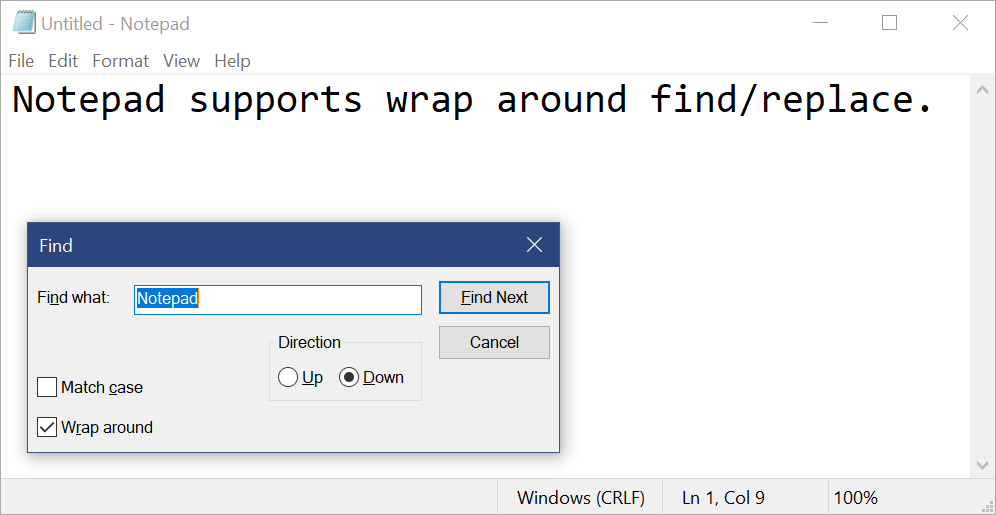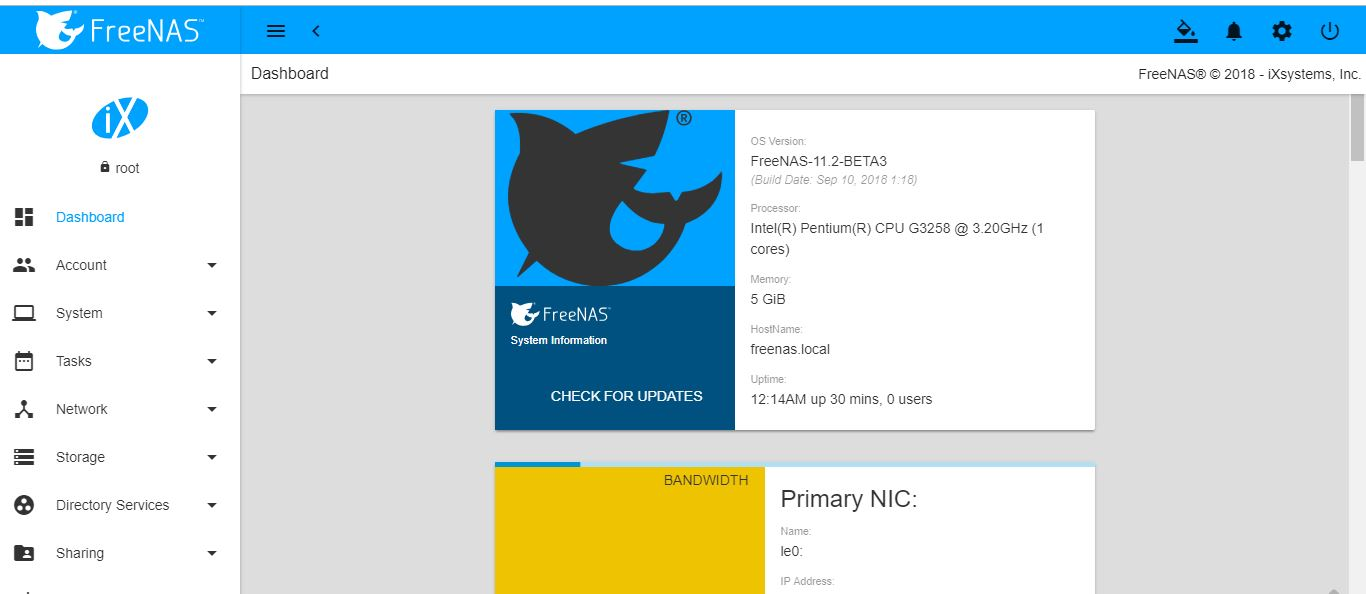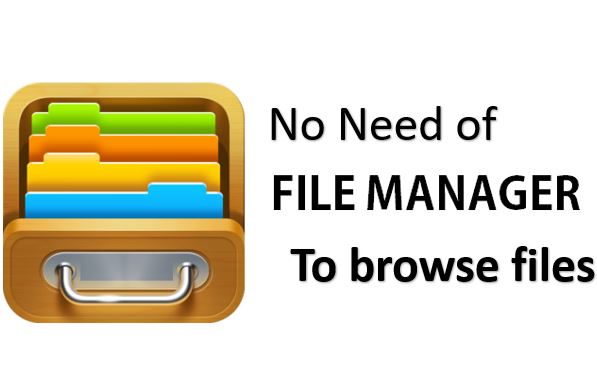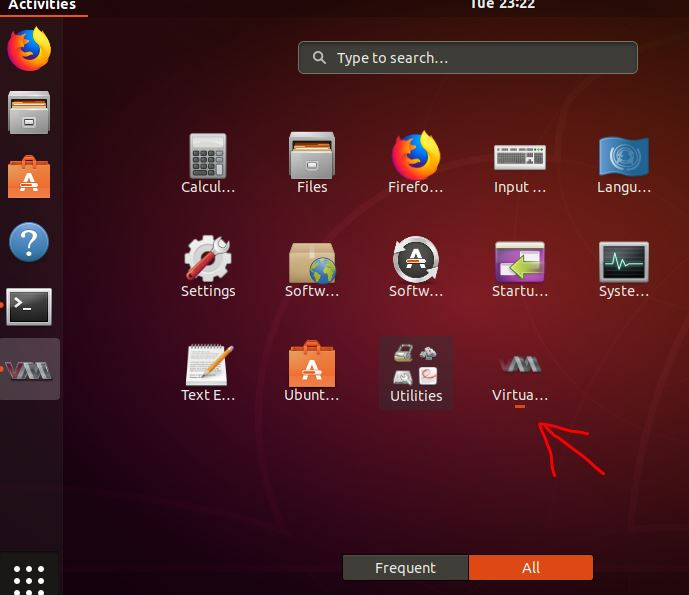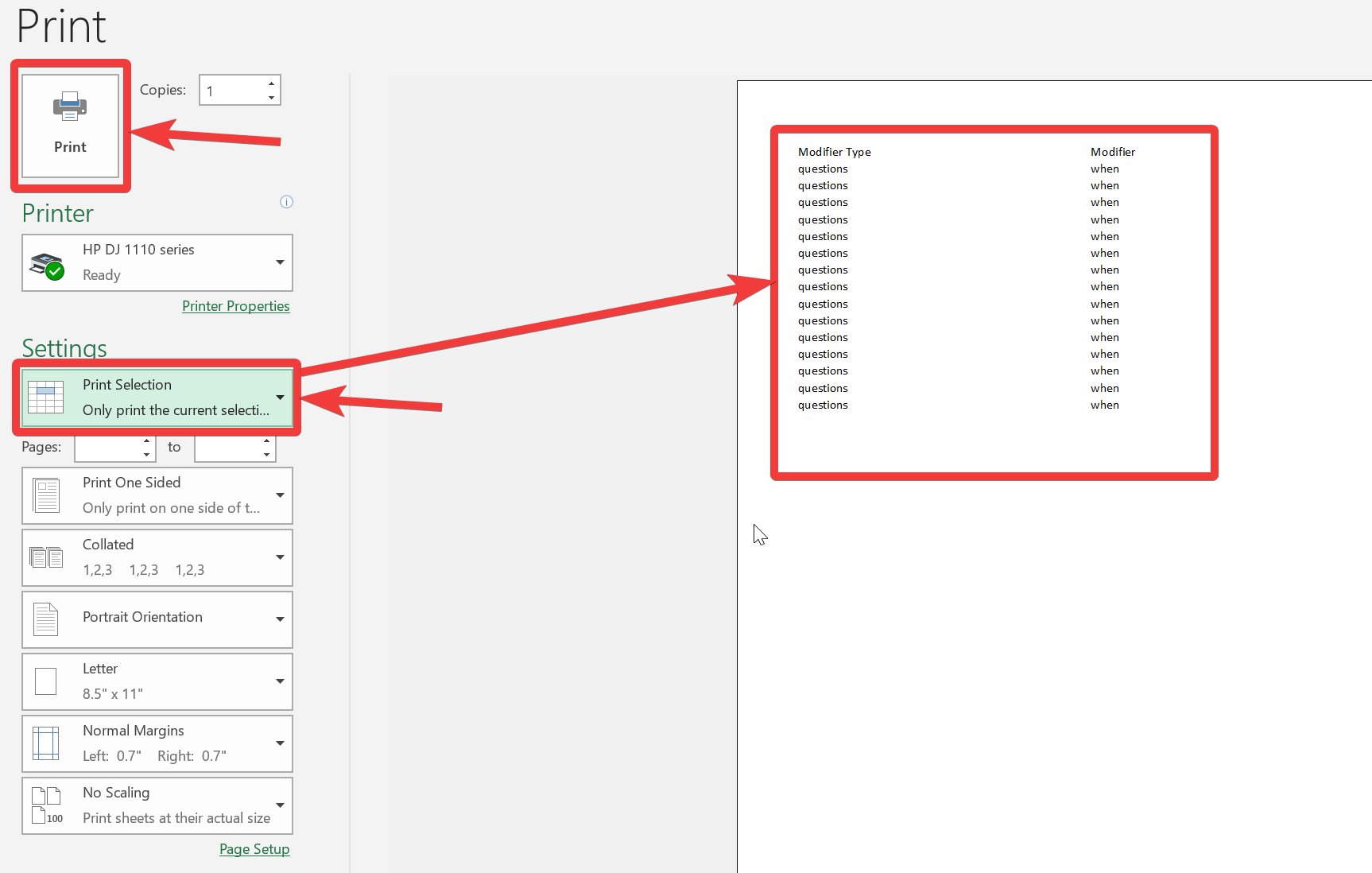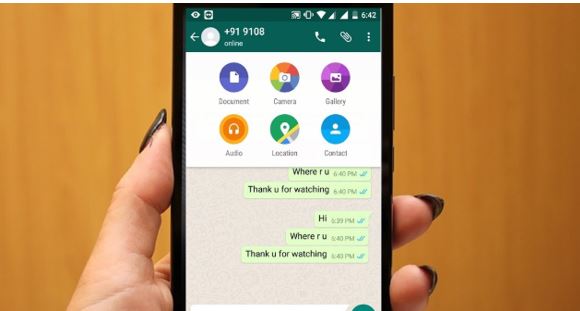ネチズンなら、TeamViewer について聞いたことがあるはずです。はい、これはこのクラスで最高のプログラムであり、別のコンピュータまたはスマートフォンから他のコンピュータをリモート制御できるようになります。カッコいいのはわかってるよ!しかし、ラップトップやコンピュータからモバイルにリモートでアクセスする方法を考えたことはありますか?あなたもそれを考えたことがあると思いますが、最適な解決策を見つけることができません。しかし、あなたは今、正しい場所にいます。
この記事はそれについてのすべてです。インターネットなしでいつでも Android から PC を制御できます。このチュートリアルはそれによく似ていますが、唯一のことは、リモートのスマートフォンとコンピューターの両方がインターネットに接続されている必要があることです。ただし、2 つのデバイスは同じ WiFi ネットワーク上にある場合もあれば、ない場合もあります。あなたが若いネチズンで、TeamViewer の使い方がわからない場合でも、このチュートリアルはまだ難しくありません。このチュートリアルは、モバイル間のリモート アクセスにも使用できます。このチュートリアルでもそれについて説明します。さらに、インターネットなしでローカルで携帯電話を制御したい場合は、Airdroid を使用できます。
それでは、これ以上の議論はせずに、チュートリアルに入りましょう。
インターネット経由でroot化せずにPCからAndroid携帯にリモートアクセスする方法
従うべき手順
ステップ 1:TeamViewer がコンピュータにインストールされていない場合は、ここから PC バージョンの TeamViewer をダウンロードできます。リンク。すでに TeamViewer がシステムにインストールされている場合は、この手順を無視してください。
ステップ 2:「」という名前のアプリをダウンロードしますTeamViewer クイックサポート' Google Play ストアから。ここから Quick Support TeamViewer をダウンロードすることもできます。リンク。
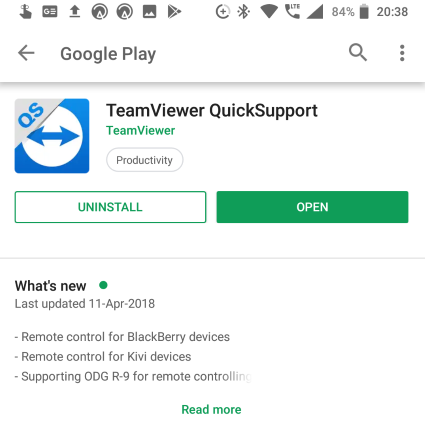
ステップ 3:TeamViewer QuickSupport アプリを初めて開くと、基本的なチュートリアルが表示されます。 「」が見つからない限り、右に複数回スワイプしてください。終わり' ボタン。それをタップするだけです。
ステップ 4:数秒後に、一意の ID を見つけることができる次の画面が表示されます。下の画像に示すような 10 桁のコードが表示されます。 WhatsApp、電子メール、SMS 経由で ID を送信したり、「」をタップしてどこかに保存したりすることもできます。IDを送信してください…' ボタン。
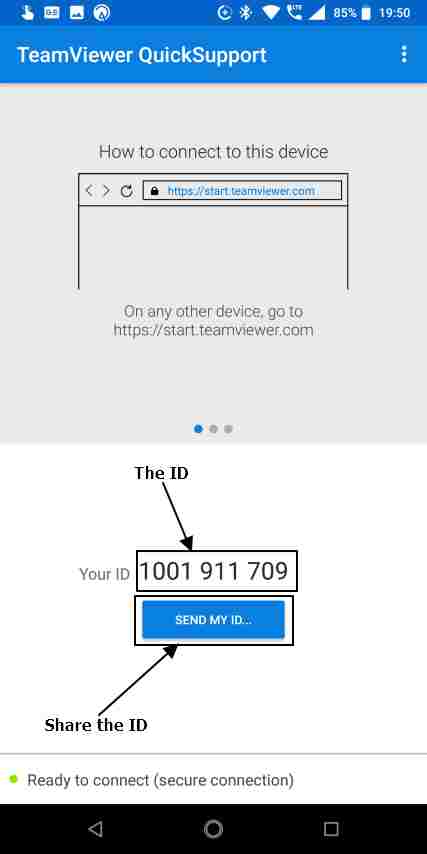
ステップ5:アプリを開いたままにするか、ホームボタンをタップしてホーム画面に戻ることができます。ただし、アプリを終了しないでください。
TeamViewer Windows プログラムによるリモート制御
ステップ6:コンピューターまたは別のスマートフォンで TeamViewer を開き、パートナー ID テキスト ボックスに 10 桁のコードを入力するだけです。その後、「」をタップします接続する'。
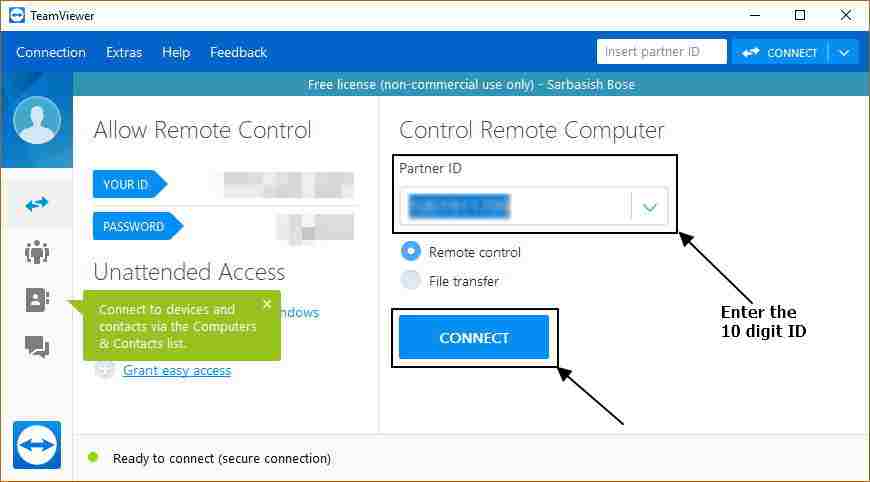
ステップ 7:画面ミラーリング機能を許可する許可を与えるように求められます。 「」をタップするだけです許可する' ボタンを押すと、スマートフォンの画面に表示されるメッセージボックスが表示されます。
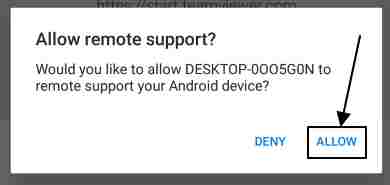
ステップ8:画面ミラーリングを許可する許可を与えるように求められます。 「」をタップするだけです今すぐ始めましょう' リモート制御と画面ミラーリングのプロセスを開始します。同じコンピュータからスマートフォンを何度もリモートコントロールしたい場合は、「今後表示しない」ボックスにチェックを入れることもできます。
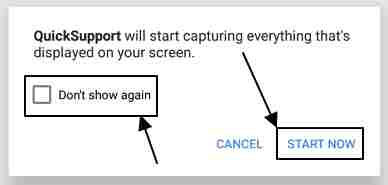
ステップ9:接続が成功すると、スマートフォンの画面がコンピュータにミラーリングされます。これで、PC 上で携帯電話が表示されるようになります。
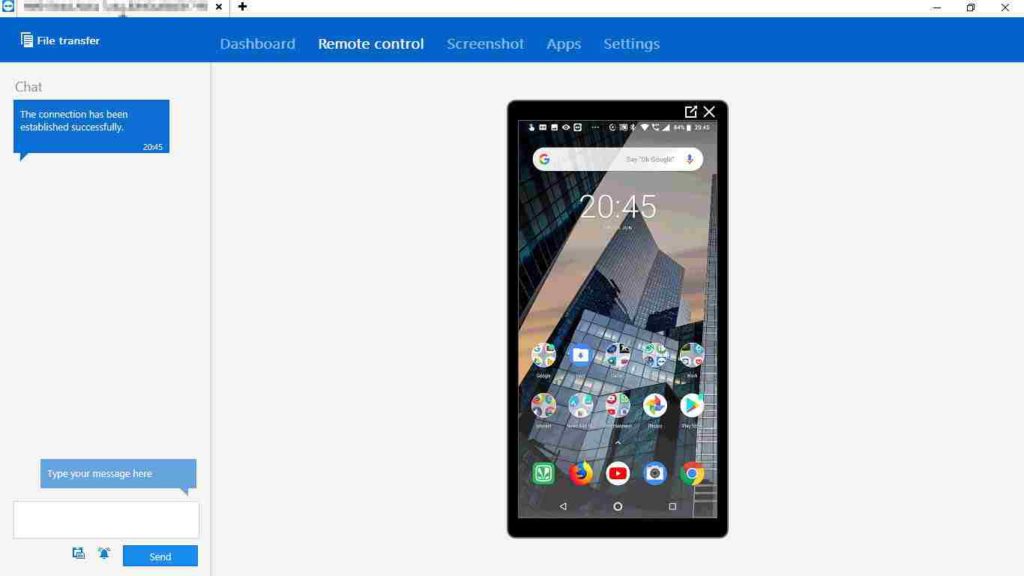
このトリックを使用すると、入力を与えると同時に画面を見ることができます。これは、WiFi またはインターネット経由で PC から Android をリモート制御する最良の方法の 1 つです。ただし、リモート コンピューターからの入力をサポートしていないデバイスは数多くあります。このような場合、TeamViewer Windows プログラムではスマートフォンの画面のみを見ることができます。
TeamViewer は、コンピューターからスマートフォンを制御する最も簡単な方法です。 Samsung やその他の多くのメーカーには、これらのデバイスでのリモート制御のエクスペリエンスを向上させるためのクイック サポートなどのアドオン アプリが多数あります。 TeamViewer のプレミアム バージョンを使用している場合は、忘れないように TeamViewer にログインしてスマートフォン ID を保存することもできます。現時点では、これが WiFi 経由で Android 携帯電話をリモートコントロールする最良の方法です。
チュートリアルが続くことを願っていますインターネットを介してPCからAndroid携帯電話を制御する方法、参考になりました。スマートフォンで三点メニューをタップしたり、「詳細」をタップしたりして、一部の設定を変更することもできます。チュートリアルで何か問題に直面していますか?下のコメントセクションでぜひお知らせください。